
Obsah:
- Autor Bailey Albertson [email protected].
- Public 2023-12-17 13:05.
- Naposledy zmenené 2025-01-23 12:47.
Ako odstrániť vírusové reklamy z ľubovoľného prehľadávača

Motorom pokroku je reklama. Jeho zavedenie však často spôsobuje negatívnu reakciu používateľov. Existuje niekoľko efektívnych spôsobov, ako sa otravných bannerov zbaviť.
Obsah
- 1 Prečo existuje veľa rušivých reklám
-
2 Ako vyčistiť prehliadač od nepotrebných reklám
- 2.1 Antivírusová kontrola
-
2.2 Demontáž rozšírení
2.2.1 Video: Ako odstrániť rozšírenie v prehliadači Google Chrome
-
2.3 Obnovte nastavenia
2.3.1 Video: ako obnoviť nastavenia prehľadávača
- 2.4 Preinštalujte prehliadač
- 2.5 Ručné čistenie
-
2.6 Inštalácia blokujúcich rozšírení
- 2.6.1 AdGuard
- 2.6.2 AdBlock Plus
- 2.6.3 Video: Blokovanie reklám pomocou AdBlock Plus
- 2.6.4 Ad Muncher
Prečo je veľa rušivých reklám?
Reklama na stránkach vo forme malých blokov s textom a obrázkami je bežnou praxou, vo väčšine prípadov je to jediný príjem pre vlastníkov zdrojov. Ale nie všetky stránky sú pripravené na inzerciu legálnymi spôsobmi: mnohé si vyberú iný spôsob - infikovať počítače používateľov a pri každej vhodnej príležitosti im zobrazovať reklamu na ich projekt.
Ak si všimnete, že je príliš veľa reklám, alebo je to nedôstojné, použite nástroje popísané nižšie.
Ako vyčistiť prehliadač od nepotrebných reklám
Pretože jediným dôvodom na objavenie sa nadmerného množstva reklamy môže byť iba škodlivý program, je potrebné použiť metódy, ktoré umožňujú jej vymazanie z pamäte.
Nie je možné povedať, ktorá z metód vo vašom prípade pomôže, preto postupujte podľa všetkých jednoduchých krokov popísaných nižšie, kým nedosiahnete výsledok.
Antivírusová kontrola
Dobrý antivírus by samozrejme nemal umožniť, aby sa malware dostal do počítača, ale pri útoku mohol byť deaktivovaný. V každom prípade musíte otvoriť antivírus a spustiť postup úplnej kontroly.

Spustite úplnú kontrolu systému
Upozorňujeme, že je dôležité spustiť úplnú kontrolu. Rýchla kontrola neovplyvní všetky súbory, čo dáva vírusu dostatok šancí, že zostane úplne alebo čiastočne nezistený. Okrem toho je pri takejto diagnostike vysoko pravdepodobné, že bude odstránená iba časť infikovaných súborov.
Odstraňujú sa rozšírenia
Rozšírenia dopĺňajú možnosti prehľadávača a do jeho funkčnosti vnášajú to, čo vývojári nepredvídali. Pred vstupom do oficiálneho obchodu sú rozšírenia podrobené dôkladnej analýze, čo však neposkytuje konečnú záruku bezpečnosti.
Ak sa chcete zbaviť problémov s reklamou, mali by ste sa pokúsiť odstrániť všetky doplnky (ak neviete, ktorá prípona spôsobila infekciu). Vo všetkých prehľadávačoch je čistenie rozšírení takmer rovnaké, takže sa pozrime na tento proces pomocou príkladu Yandex. Browser:
-
Rozbaľte ponuku prehliadača kliknutím na ikonu vo forme troch paralelných páčok umiestnených vedľa tlačidiel na zatvorenie, zmenšenie a minimalizáciu okna. Vyberte v ňom položku „Doplnky“.

Prejdite na zoznam doplnkov Otvorte sekciu Doplnky
-
Doplnky stiahnuté z oficiálneho obchodu s prehliadačmi je možné iba deaktivovať. Prípony získané z webov tretích strán je možné odstrániť kliknutím na tlačidlo „Odstrániť“, ktoré sa zobrazí, iba keď na objekt umiestnite kurzor myši. Odstráňte a zakážte všetky dotknuté prípony, potom otvorte antivírus a znova vykonajte úplnú kontrolu na prítomnosť vírusov. Vymazať nájdené infikované položky. Reštartujte prehliadač.

Odstránenie rozšírení v Yandex. Browser Zakážte a odstráňte všetky rozšírenia
Ak sa reklama prestala zobrazovať, pravdepodobne to bolo kvôli niektorému z doplnkov. Môžete začať inštalovať všetky vzdialené rozšírenia jeden po druhom a zakaždým skontrolovať, či sa zakázané reklamy zobrazili alebo nie. Týmto spôsobom môžete zistiť, ktorý doplnok obsahuje vírus. Keď ste sa to dozvedeli, nezabudnite informovať technickú podporu obchodu prehľadávača o zistenej škodlivej prípone a informovať ostatných používateľov o prítomnosti vírusu v komentároch.
Video: ako odstrániť rozšírenie v prehliadači Google Chrome
Resetovať
Všetky moderné prehliadače poskytujú možnosť resetovať nastavenia na pôvodné hodnoty. Umožňuje vám odstrániť všetky nepotrebné súbory, ktoré nesúvisia s jadrom prehliadača, vrátane infikovaných prvkov, ktoré spôsobujú vzhľad reklám.
Resetovanie parametrov ľubovoľného prehľadávača sa vykonáva prostredníctvom jeho nastavení. Napríklad v Yandex. Browser musíte prejsť nasledujúcimi dvoma krokmi:
-
Otvorte ponuku a prejdite do sekcie „Nastavenia“.

Prejdite na nastavenia prehliadača Yandex Otvorte sekciu „Nastavenia“
-
Prejdite na spodnú časť rozšírených nastavení v rozbalenom okne. Kliknite na tlačidlo „Obnoviť nastavenia“a počkajte na dokončenie procesu. Môže to trvať viac ako päť minút, ale zvyčajne to beží rýchlejšie.

Obnovenie nastavení prehľadávača Yandex Stlačte tlačidlo „Obnoviť nastavenia“
Po dokončení resetovania reštartujte prehliadač a skontrolujte, či ďalšie reklamy nezmiznú.
Video: ako obnoviť nastavenia prehliadača
Preinštalujte prehliadač
Ak resetovanie nastavení nepomohlo, stojí za to vymazať a preinštalovať prehliadač, pretože v tomto prípade budú vymazané takmer všetky súbory s ním spojené, existuje veľká šanca na odstránenie vírusu:
-
Rozbaľte Ovládací panel. Nájdete ho pomocou vyhľadávacieho panela systému.

Prejdite na „Ovládací panel“ Otvorte „Ovládací panel“
-
Prejdite do sekcie „Programy a funkcie“. Ak sa nenachádza na úvodnej stránke, zadajte meno do integrovaného vyhľadávacieho panela.

Zablokovať „Programy a funkcie“na „Ovládacom paneli“ Otvorte sekciu „Programy a funkcie“
-
Vyhľadajte prehľadávač v zozname, vyberte ho a kliknite na tlačidlo „Odstrániť“. Skontrolujte tiež zoznam nainštalovaných programov: môžete si medzi nimi všimnúť podozrivú aplikáciu, ktorú ste nenainštalovali vy. Ak sa nájde, vymažte ho.

Odstránenie prehliadača Vyberte prehľadávač a kliknite na tlačidlo „Odstrániť“
Po úspešnom odstránení všetkých podozrivých pomocných programov prejdite na webovú stránku prehľadávača, ktorý chcete preinštalovať, stiahnite si ju a vykonajte inštalačný postup ako predtým. Upozorňujeme, že sťahovanie prehliadača sa odporúča iba z oficiálnych zdrojov.
Ručné čistenie
Niektorý malware sa nemusí zobraziť v ovládacom paneli, čo znemožňuje jeho odstránenie. Zoznam všetkých spustených programov nájdete v Správcovi úloh:
-
Kliknite na lište skratiek pravým tlačidlom myši a zvoľte „Správca zariadení“.

Položka „Správca zariadenia“v ponuke skratiek na paneli s nástrojmi Rýchly prístup Otvorte Správcu zariadení
-
Rozbaľte kartu Podrobnosti a preskúmajte zoznam dostupných podozrivých procesov. Ak sa nájdu, kliknite na ne pravým tlačidlom myši a vyberte možnosť „Otvoriť umiestnenie súboru“. Buďte mimoriadne opatrní: aby operačný systém fungoval, je potrebných veľa procesov, preto sa najskôr uistite, že súbor nie je systémovým súborom, a potom ho vymažte.

Vyhľadajte potenciálne nebezpečné procesy Otvárame miesto procesu
- Priečinok potenciálne škodlivého nástroja sa rozšíri. Vymažte ho a potom reštartujte prehliadač a skontrolujte, či sa reklamy nezobrazia.
Inštalujú sa blokujúce rozšírenia
Ak vyššie uvedené metódy nepomohli zbaviť sa problému, nainštalujte si jedno z rozšírení, ktoré blokuje všetky reklamy v prehliadači.
AdGuard
AdGuard je pohodlné a ľahké rozšírenie, ktoré si môžete zadarmo stiahnuť z oficiálnych webových stránok vývojára. Jeho pozitívna stránka spočíva v niekoľkých aspektoch:
- rýchla a tichá prevádzka, všetky položky reklamy sú blokované bez zásahu používateľa a nepríjemných pripomienok;
- prítomnosť funkcie, ktorá umožňuje povoliť zobrazovanie reklamy na konkrétnej stránke a zároveň zakázať jej zobrazovanie na iných zdrojoch. Je to veľmi užitočné pre tých, ktorí chcú podporiť svoje obľúbené stránky prezeraním reklám;
-
prítomnosť slušného arzenálu nastavení, ktoré umožňujú zmeniť prácu rozšírenia pre požiadavky každého používateľa. Všetky parametre je možné zmeniť v malom okne, ktoré sa otvorí po kliknutí na ikonu AdGuard v prehliadači;

Rozšírenie AdGuard AdGuard pridá do okna prehľadávača okno s nastaveniami
- poskytnutie správy o tom, koľko reklamných vstupov bolo blokovaných na reláciu.
Adblock plus
AdBlock Plus je bezplatné rozšírenie, ktoré je možné stiahnuť z oficiálneho obchodu Google Chrome. Blokuje všetky nelegálne reklamy, ktoré sú vložené do prehliadača proti vôli používateľa, ale zároveň ponecháva reklamy, ktoré vlastníkom stránok prinášajú legálny zisk. Po nainštalovaní rozšírenia sa v prehliadači zobrazí špeciálna ikona, ktorá vyvolá ponuku s rôznymi nastaveniami doplnkov.

Ak chcete nainštalovať AdBlock Plus, stačí kliknúť na tlačidlo „Inštalovať“
Video: blokovanie reklám pomocou AdBlock Plus
Reklamný muncher
Bezplatnú verziu rozšírenia je možné stiahnuť z oficiálnych webových stránok. Tento doplnok blokuje všetky typy škodlivej reklamy: bannery, animované obrázky a zvuky. Má zabudovanú schopnosť pridávať niektoré stránky do „bieleho zoznamu“, to znamená, že môžete vytvoriť priečinok so službami, v ktorých nebudú blokované reklamy. Zároveň do tohto zoznamu môžete pridať nielen stránky, ale aj kľúčové slová a frázy. Ak sa stretnú na ľubovoľnej stránke, automaticky sa pridá na „bielu listinu“.

Ad Muncher má veľa nastavení
Nadmerná reklama vo vašom prehliadači je vždy spôsobená napadnutím škodlivým softvérom vo vašom počítači. Aby ste sa ho zbavili, mali by ste prehľadať systém pomocou antivírusu, odstrániť potenciálne nebezpečné rozšírenia a pomocné programy, ručne skontrolovať všetky procesy, preinštalovať prehliadač a obnoviť jeho nastavenia. Tiež stojí za to nainštalovať si špeciálne doplnky, ktoré blokujú akýkoľvek typ virálnej reklamy.
Odporúča:
Elektrický Rytec: Ktorý Si Zvoliť, Ako Ho Používať, Ako To Robiť Doma A Robiť Si Sami Opravy
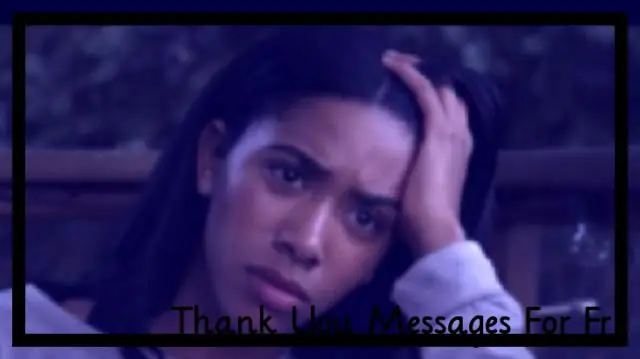
Druhy, spôsoby používania a opravy elektrických rytcov. Ktorý z nich si vybrať: názorná recenzia, video pokyny, recenzie. Ako si vyrobiť zariadenie svojpomocne
Ako Sa Zbaviť Zápachu Mačacieho Moču Na Koberci Doma, Ako Odstrániť škvrny, Odstrániť Stopy Po Stopách, Odstrániť Nepríjemný Zápach

Prečo mačací moč páchne Čo robiť, ak mačka napísala na koberec. Ako nájsť a odstrániť staré škvrny. Ľudové a komerčné odstraňovače zápachu
Ako Zobraziť Vymazanú Históriu V Prehliadači Yandex, Je Možné Ju Obnoviť A Ako, čo Robiť, Aby Sa Tieto údaje Pri Ukončení Neuložili

Ako zobraziť históriu v prehliadači Yandex. Ako ho čiastočne alebo úplne odstrániť. Ako obnoviť vymazanú históriu alebo zabrániť jej zaznamenaniu
Ako Nainštalovať Rozšírenie V Prehliadači Yandex - čo Tam Je, Ako Sťahovať, Konfigurovať, Odinštalovať A čo Robiť, Ak Nefungujú

Prečo inštalovať doplnky v prehliadači Yandex. Ako ich stiahnuť z oficiálneho obchodu alebo zo stránky vývojára. Čo robiť, ak nie je nainštalované
Ako Odstrániť Zápach Potu Z Odevov, Vrátane Podpazuší, Ako Sa Ho Zbaviť A Ako Ho Odstrániť Z Koženej Bundy, Bundy A Iných Vecí

Ako odstrániť zápach potu z odevov vyrobených z rôznych tkanín pomocou tradičných metód a priemyselných prostriedkov. Inštrukcie. Video
